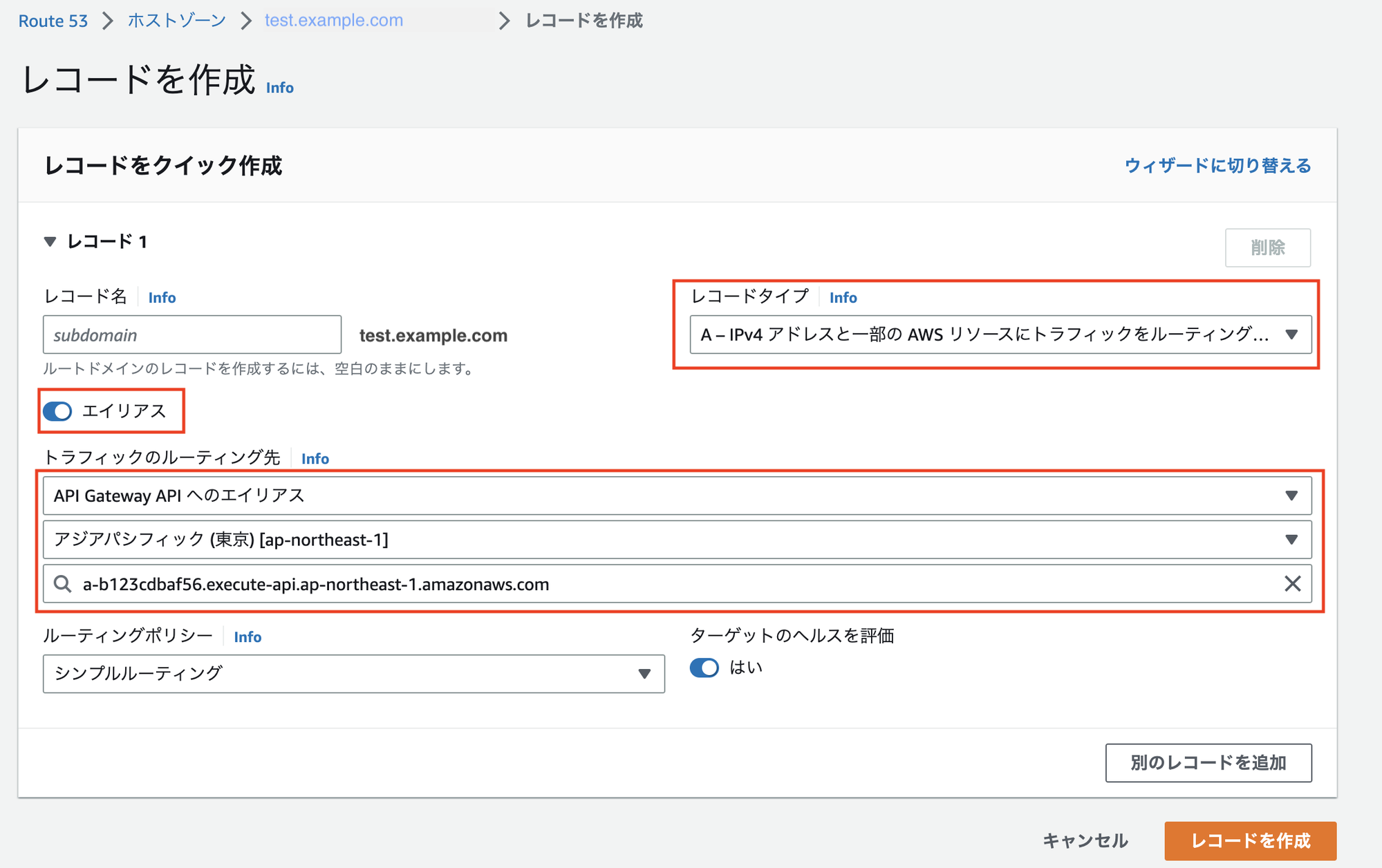RAST APIGatewayにカスタムドメインを設定する手順のメモ書きです。
前提
事前にRoute53でAPIGatewayに設定するドメインを作成しておきます。
今回の例ではtast.example.comが作成されている前提とします。
ドメインが作成できたら、AWS Certificate Managerで当ドメインに証明書を発行しておきましょう。
さらにカスタムドメインをRAST APIGatewayも作成しておきます。
今回の例ではAPIの名前をtest、デプロイ後のステージ名をdevとします。
カスタムドメイン名の設定
マネージメントコンソールからAPI Gatewayにアクセスします。
API Gatewayの左ペインからカスタムドメイン名をクリックし、作成を選択します。
作成から遷移した画面のドメイン名欄で事前に作成したドメインtast.example.comを記述します。
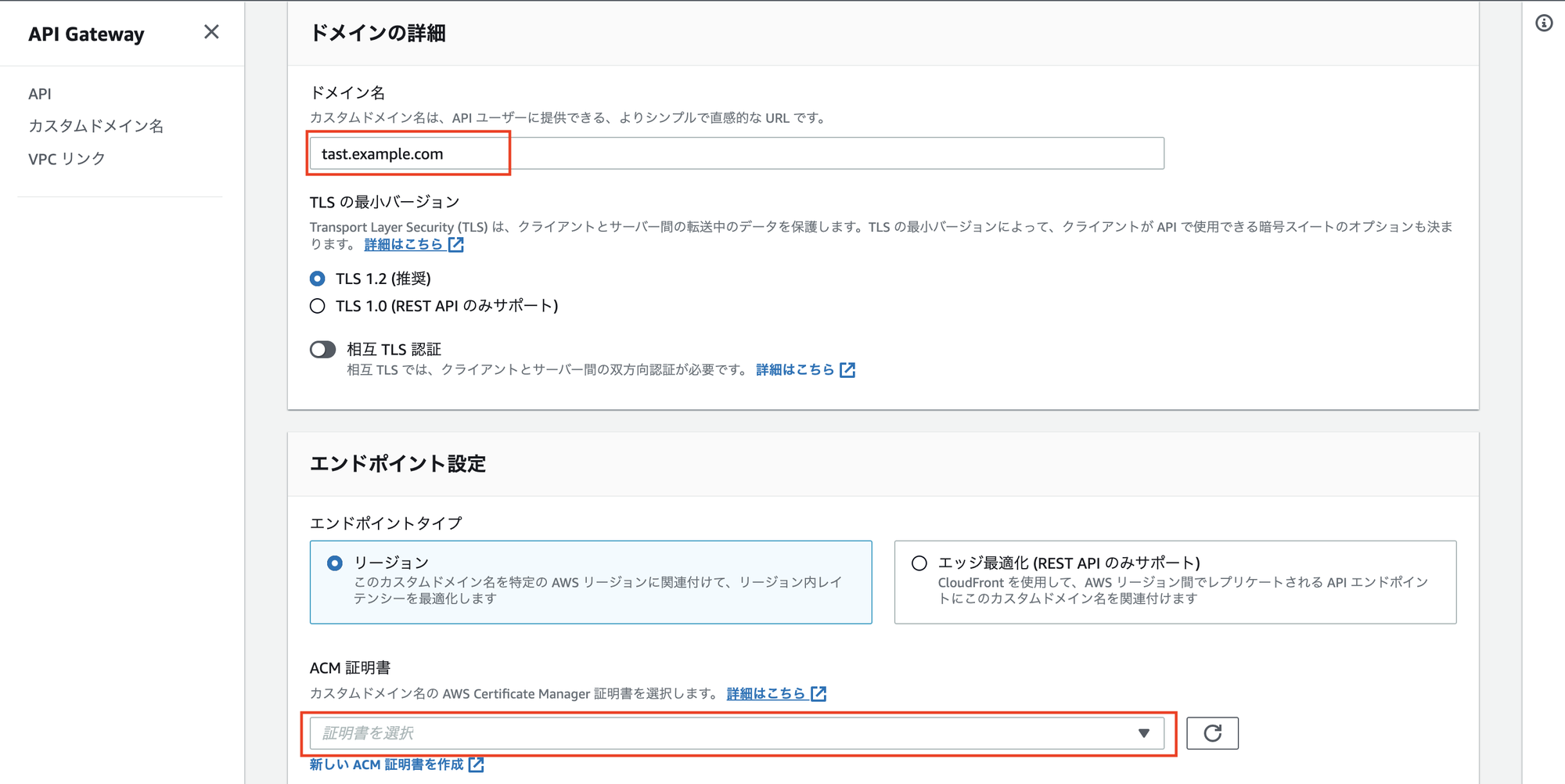
エンドポイントタイプ は自身の構築したい環境に合わせて選択します。
ACM証明書にも事前に作成した証明書を設定します。証明書はプルダウンで選択できます。
設定ができたら、画面下部のドメイン名を作成ボタンをクリックします。
作成が完了したら、次の画面でtast.example.comを選択して、API マッピングを設定をクリックします。
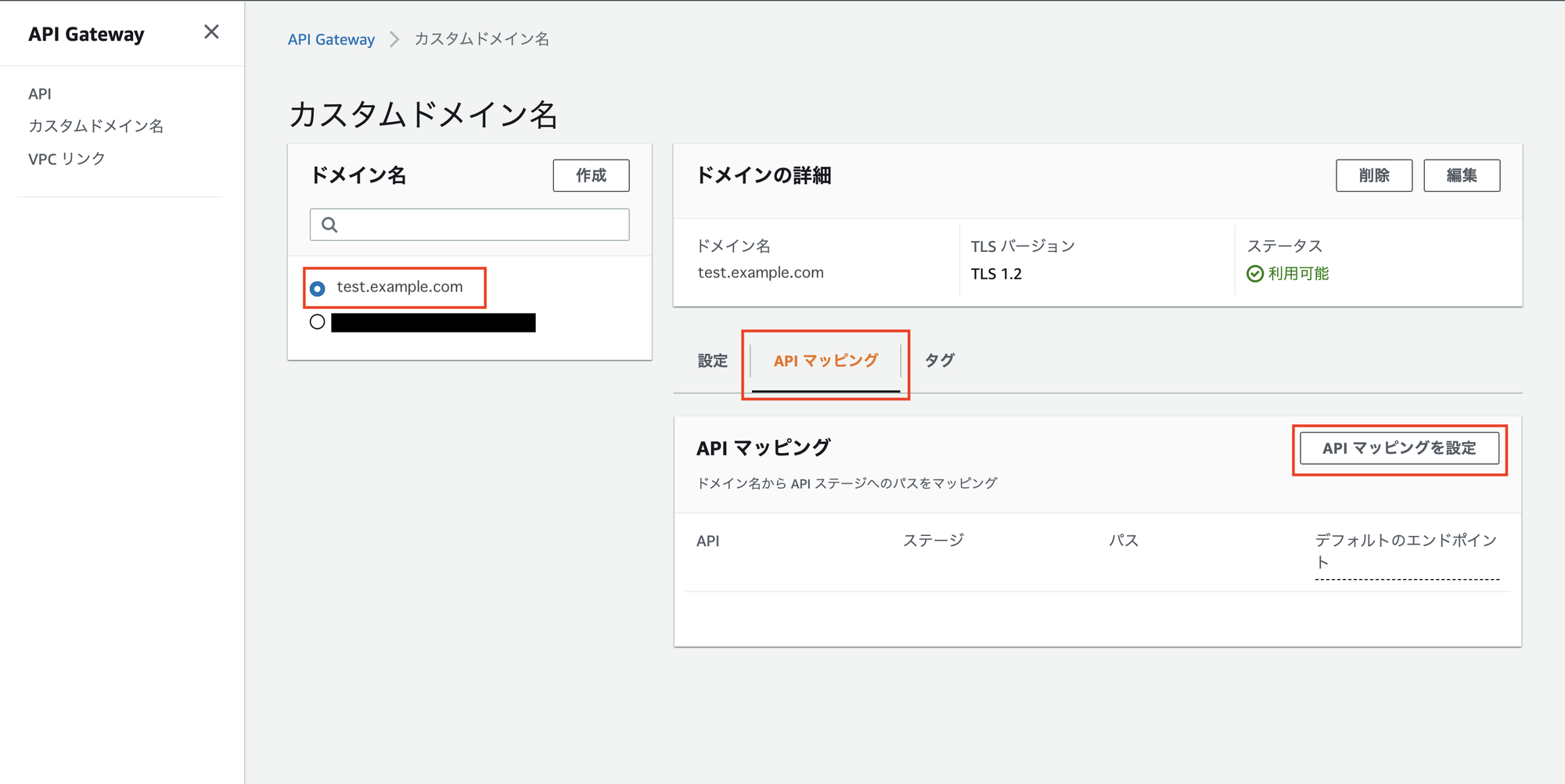
APIマッピング設定の画面で、ドメインと紐付けをおこうなうAPIGateWayの名前を設定します。
今回は事前に作成したtestとします。
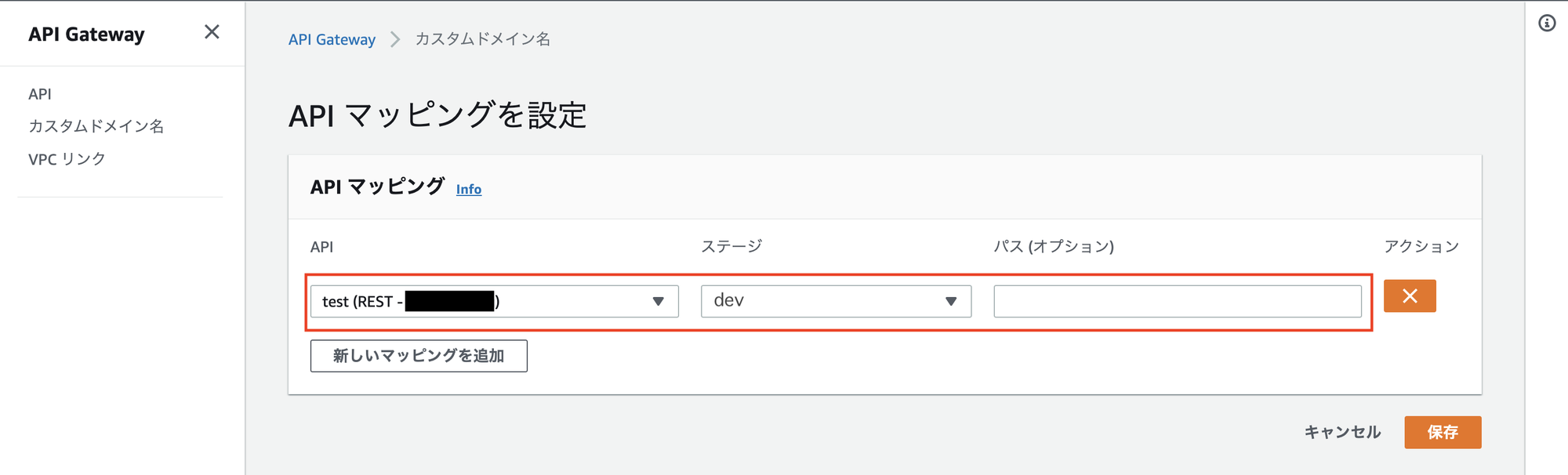
ステージ名にも、APIGateWaytestでデプロイした際に指定したステージ名を設定します。
こちらも事前に作成しておいたdevを設定します。
APIマッピング設定が完了したら、tast.example.comとカスタムドメインの紐付けをRoute53で行います。
tast.example.comと紐づける情報は下記画面のa-b123cdbaf56.execute-api.ap-northeast-1.amazonaws.comとなります。
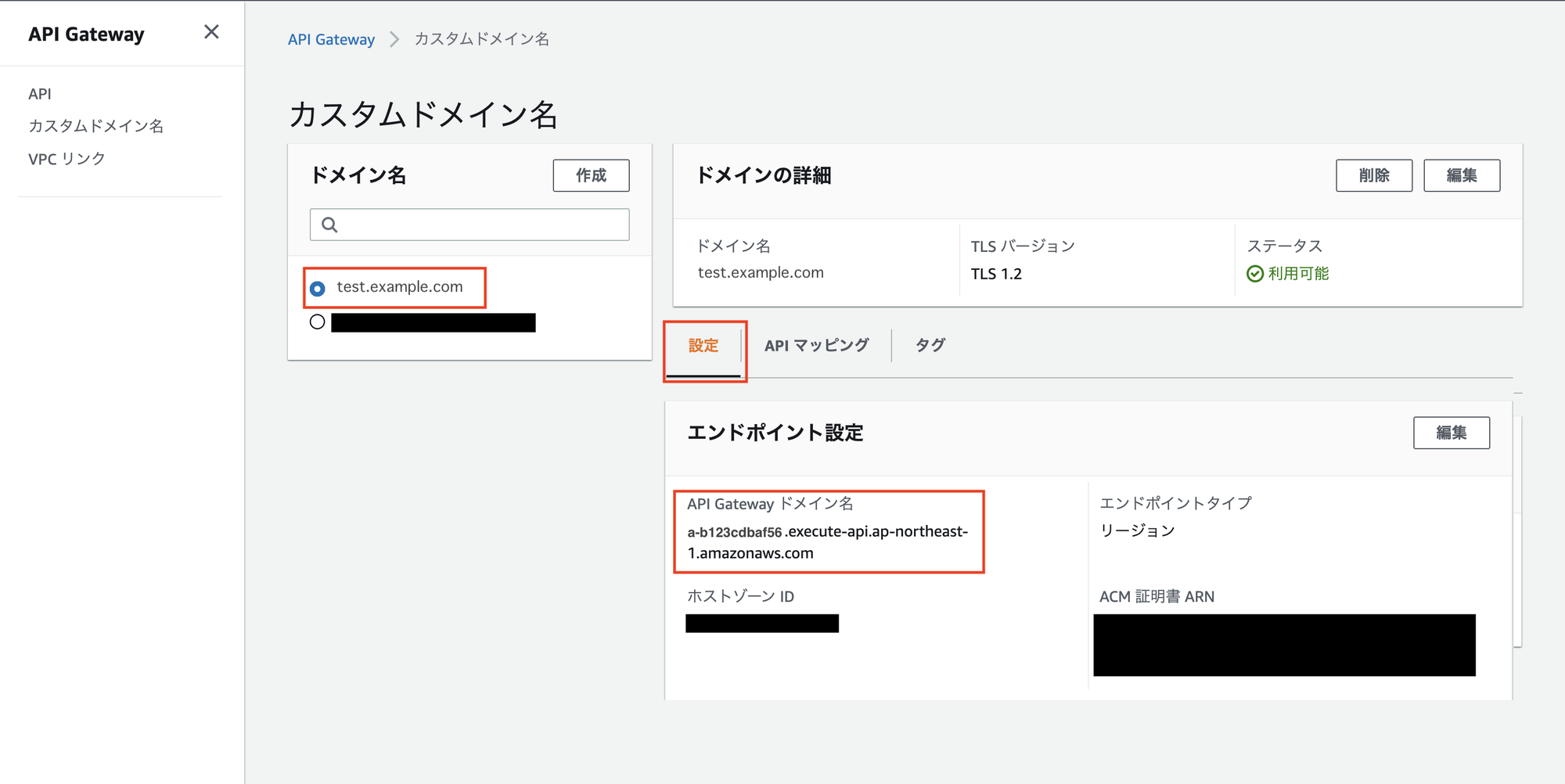
Route53 --> ホストゾーン --> tast.example.com --> レコードの作成の順にクリックすると、tast.example.comのドメインにAPIGateWayへのエイリアスを設定できます。
下記画面のように設定を行うと、5分程時間をおいた後にhttps://tast.example.com経由でAPIGateWayに接続できるようになります。